Иногда возникает необходимость сделать запись видео с рабочего стола. Для этого существуют программы, которые позволяют выполнять такие действия.
Чем-то они похожи на те, что делают скриншоты, только позволяют сделать не просто копии изображений, а видео всех действий происходящих на вашем рабочем столе.
Для чего это может понадобиться? Видеозапись рабочего стола востребована во многих случаях.
Например, поделиться с друзьями, как устанавливать, пользоваться или даже взламывать программы.
Его постоянно используют для создания различных уроков и видеотренингов.
Иногда из фильма нужно вырезать фрагмент, тогда даже если он защищен от копирования, такие программы спокойно с этим справляются.
Программа записи видео рабочего стола
Программ для записи действий на рабочем столе множество. Только не все они качественно выполняют предназначенную им работу.
Я на операционной системе виндовс 7 протестировал около десяти. Лучшая оказалась Ashampoo Snap.
Она доступна на русском языке, только к сожалению необходим ключ активации, который стоит денег.
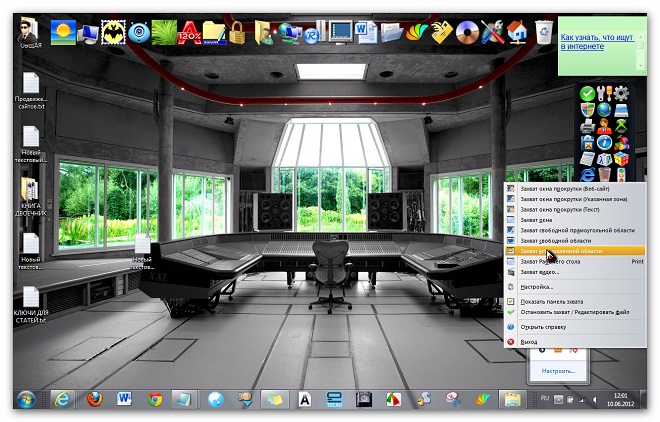
Как же записать видео с рабочего стола? После установки Ashampoo Snap, сначала запускаем ее.
После этого, в демонстрационном режиме можно посмотреть несколько советов, как ею пользоваться, я эту опцию отключаю, ставя с левой стороны галочку «больше не показывать»
После запуска находим ее в трее внизу с правой стороны, или в самом вверху в скрытой панельке. При наведении туда стрелки курсора, ее можно увидеть.
Первым делом производим «настройки». Нам откроется окно, где нажимаем все настройки. К главным относятся две: формат сохранения и директория.
Для себя я выбираю формат JPG и место сохранения папку мои видеозаписи. Так легче потом найти.
Кто хочет, может исследовать и другие, они не сложны и на русском языке. Долее приступаем к самой записи. Для этого в трее или верхней панельке экрана нажимаем захват видео, если записывать будем действия, происходящие на рабочем столе – ставим напротив этого галочку и нажимаем «начать».
Далее не обращая на ничего внимания, выполняем все что нам нужно, а по окончанию в трее нажимаем опцию: остановить захват / редактировать файл. Нам откроется просмотр записанного видео.
Если редактировать не будем то с правой стороны на появившейся панельке в самом верху, нажимаем на зеленную галочку сохранить видео. Вот и все ваша запись в папке, которую вы выбрали для сохранения.
Я очень часто, после выполненной работы, видео перезаписываю в другой формат. Так оно получается лучшего качества и становится меньшим по объему. Как это сделать читайте в статье преобразование форматов.
а как скачать на мас ос
А что из программ есть наиболее доступной скажем на русском и также бесплатной.
если что то из них на русском + бесплатные
Вот бысплатные альтернативы: «QIP Shot», «UVScreenCamera», «BB FlashBack Express Recorder» — все на русском. Последняя (для меня) лучше всех.
хорошо
Что-нибудь бесплатное есть? Тратить не как-то не хочется!
Да, есть отличная бесплатная программа для записи видео с экрана на русском языке — вот она.